eclipse设置和优化
eclipse 操作技巧
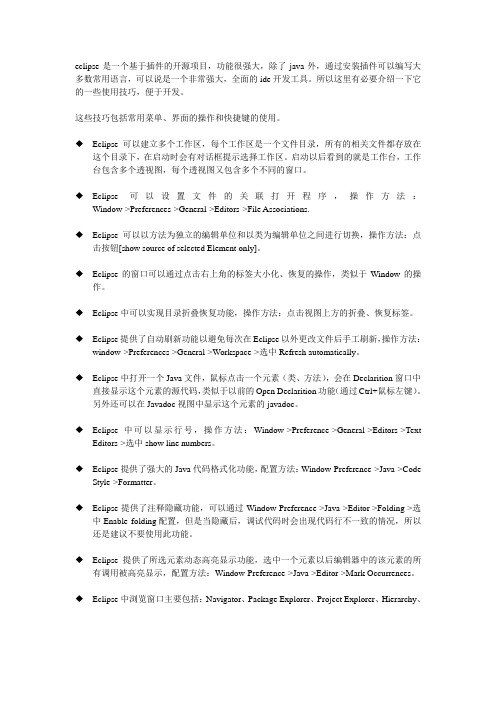
eclipse是一个基于插件的开源项目,功能很强大,除了java外,通过安装插件可以编写大多数常用语言,可以说是一个非常强大,全面的ide开发工具。
所以这里有必要介绍一下它的一些使用技巧,便于开发。
这些技巧包括常用菜单、界面的操作和快捷键的使用。
◆Eclipse可以建立多个工作区,每个工作区是一个文件目录,所有的相关文件都存放在这个目录下,在启动时会有对话框提示选择工作区。
启动以后看到的就是工作台,工作台包含多个透视图,每个透视图又包含多个不同的窗口。
◆Eclipse可以设置文件的关联打开程序,操作方法:Window->Preferences->General->Editors->File Associations.◆Eclipse可以以方法为独立的编辑单位和以类为编辑单位之间进行切换,操作方法:点击按钮[show source of selected Element only]。
◆Eclipse的窗口可以通过点击右上角的标签大小化、恢复的操作,类似于Window的操作。
◆Eclipse中可以实现目录折叠恢复功能,操作方法:点击视图上方的折叠、恢复标签。
◆Eclipse提供了自动刷新功能以避免每次在Eclipse以外更改文件后手工刷新,操作方法:window->Preferences->General->Workspace->选中Refresh automatically。
◆Eclipse中打开一个Java文件,鼠标点击一个元素(类、方法),会在Declarition窗口中直接显示这个元素的源代码,类似于以前的Open Declarition功能(通过Ctrl+鼠标左键)。
另外还可以在Javadoc视图中显示这个元素的javadoc。
◆Eclipse中可以显示行号,操作方法:Window->Preference->General->Editors->TextEditors->选中show line numbers。
Myeclipse 8.x的优化及插件配置

MyEclipse 8.5 开发环境配置,汉化,Aptana2.0插件,SVN 插件,Flex Builder 3/4 插件安装url:/blog/630864下载MyEclipse 8.5可以通过代理/访问MyEclipse的官方网站下载软件下载地址:/downloads/products/eworkbench/galil eo/myeclipse-8.5.0-win32.exe文件大小: 825.84 MBMD5 : a9038148dcde9066abc3711bf8ee636c---------------------------------------------------环境说明:MyEclipse安装路径E:\MyEclipse\MyEclipse8.5Common安装路径E:\MyEclipse\Common新建一个E:\MyEclipse\myPlugin专放我们后加入的插件---------------------------------------------------MyEclipse Configuration Center 管理MyEclipse插件的一种手段参考:<Myeclipse8.5GA优化笔记> /blog/639767 dashboard—插件面板,可以添加和删除Myeclipse的插件software —自定义添加其他软件collaboration —可以分享你的配置信息和团队协作的支持subscription —注册信息,去下一篇文章里找的注册码可以贴在这里1:添加软件,可以是在线更新的URL,也可以是本地的文件夹.一般用下载工具把插件下载到本地,在这里添加一个本地的文件夹来安装插件.2:对前面添加的地址进行验证,从中找到插件. 在找到的插件上,右击鼠标,选"Add to Profile",插件被添加到"4"的位置3:可以对以添加的插件删除4:被添加的插件5:将要被添加的插件,6:执行添加动作MyEclipse Configuration Center不太好用,反应较慢,有时要关了再开才会达到效果,由其删除时.---------------------------------------------------汉化MyEclipse 8.5首先下载汉化包文件:/Files/sy1214520/Myeclipse8.5%20汉化.zip1、将解压后的―language‖文件夹中的features与plugins文件夹放入E:\MyEclipse\MyPlugin\language里面。
eclipse优化(操作很卡顿)

我的ECLIPSE运行时速度奇慢,具体表现为:1、只要ECLIPSE启动后,硬盘灯就狂闪,不停的读盘;2、发布TOMCAT经常在0%;3、偶尔CPU占满;网上讲优化的文章无数,但是总是有用的却很少,大部分是转载甚至是抄袭的。
在借鉴各个文章的做法并不断尝试后,我的问题终于解决了。
1、启动参数的优化;我的启动参数为:-Xms976m -Xmx976m -XX:PermSize=128m -XX:MaxPermSize=128m -Xmn168m -XX:+DisableExplicitGC其中XX:PermSize和XX:MaxPermSize是必须的,仅仅设置Xmx,经常出现ECLIPSE内存溢出的情况;2、启动插件优化:windows - preference- general - startup and shutdown 里,只保留第1、3、4,其他全部取消,保留的为:Usage DAta Gathering Plug-in,Equinox Provisioning Platform Automatic Updata Support,WTP Webservice UI Plug-in4、关闭验证windows - preference-Validation 全部取消,只保留Manual 列;在工程上右键-Validation ,同样全部取消,只保留Manual列,如果需要检查代码是否有错,可以在代码文件上右键,手动验证。
5、清理工程文件删除工作空间目录下.metadata\.plugins\agedata.recording目录里的所有文件,主要要保留这个目录,只删除目录下文件即可在经过以上操作后,我的ECLIPSE无论是启动还是发布或者是编译工程,速度都提升了不少,特别是启动,原来要等一两分钟,现在15秒内进界面,并且所有的代码功能、工程编译、发布都不受影响,PUBLISH TOMCAT的时间基本在2分钟以内,我们的工程文件还算是比较大的了。
myeclipse优化方案 myeclipse 10 优化

myeclipse优化方案myeclipse 10 优化1 、关闭MyEclipse的自动validation windows > perferences > myeclipse > validation 将Build下全部勾取消如果你需要验证某个文件的时候,我们可以单独去验证它。
方法是:在需要验证的文件上( 右键-> MyEclipse -> Run Validation 。
2、启动优化,关闭不需要使用的模块所以可以将一些不使用的模块禁止加载启动。
Window > Preferences > General > Startup andy Shutdown 在这里列出的是MyEclipse启动时加载的模块我这里只让它加载tomcat6 勾选MyEclipse EASIE Tomcat 7 。
WTP :一个跟myeclipse差不多的东西,主要差别是WTP 是免费的,如果使用myeclipse,这个可以取消Mylyn:组队任务管理工具,类似于CVS ,以任务为单位管理项目进度,没用到的可以取消Derby:一种保存成jar 形式的数据库,我没用到,取消一大排以MyEclipse EASIE 打头的启动项:myeclipse 支持的服务器,只选自己用的,其他取消,比如我只选了tomcat 。
第一项:启动功能介绍和样例(红色为需要保留的文件,此为本人样例,请按需选择)1.Automatic Updates Scheduler //自动升级调度2.MyEclipse QuickSetup //快速启动3.MyEclipse Derby //derby是一个开源数据库的名字4.MyEclipse EASIE Geronimo 1 //同色都是应用服务器的名字5.MyEclipse EASIE Geronimo 26.MyEclipse EASIE JBOSS 27.MyEclipse EASIE JBOSS 38.MyEclipse EASIE JBOSS 49.MyEclipse EASIE JBOSS 510.MyEclipse EASIE JBOSS11.MyEclipse EASIE Jetty 412.MyEclipse EASIE Jetty 513.MyEclipse EASIE Jetty 614.MyEclipse EASIE Jetty15.MyEclipse EASIE JOnAS 316.MyEclipse EASIE JOnAS 417.MyEclipse EASIE JOnAS18.MyEclipse EASIE JRun 419.MyEclipse EASIE JRun20.MyEclipse EASIE Oracle 10 AS21.MyEclipse EASIE Oracle 9 AS22.MyEclipse EASIE Oracle AS23.MyEclipse EASIE Orion 124.MyEclipse EASIE Orion 225.MyEclipse EASIE Resin 226.MyEclipse EASIE Resin 327.MyEclipse EASIE Resin28.MyEclipse EASIE Sun 8 .x29.MyEclipse EASIE Sun 830.MyEclipse EASIE Sun 931.MyEclipse EASIE Glassfish 232.MyEclipse EASIE Glassfish 133.MyEclipse EASIE Sun One34.MyEclipse EASIE MyEclipse Tomcat 6 Server35.MyEclipse EASIE Tomcat 436.MyEclipse EASIE Tomcat 537.MyEclipse EASIE Tomcat 638.MyEclipse EASIE Tomcat 739.MyEclipse EASIE Tomcat40.MyEclipse EASIE WebLogic 1041.MyEclipse EASIE WebLogic 642.MyEclipse EASIE WebLogic 743.MyEclipse EASIE WebLogic 844.MyEclipse EASIE WebLogic 945.MyEclipse EASIE WebLogic46.MyEclipse EASIE WebSphere 547.MyEclipse EASIE WebSphere 6.148.MyEclipse EASIE WebSphere 649.MyEclipse EASIE WebSphere 450.MyEclipse Examples //样例51.MyEclipse Memory Monitor //内存监控52.MyEclipse Tapestry Integration //插件集成53.MyEclipse JSP Debug Tooling //jsp调试插件54.MyEclipse File Creation Wizards //文件创建程序55.ICEfaces Integration for MyEclipse //基于Ajax的JSF开发框架()56.MyEclipse Backward Compatibility //后台功能57.MyEclipse Perspective Plug-in //透视图插件58.Pluse Collaboration Control Center //Eclipse的网页管理中心59.eclipse-cs 4.x.x -> 5.0.0 Migration Plug-in //Eclipse插件兼容组件60.Mozilla Debug UI Plug-in(Incubation) //Mozilla调试插件(Mozilla是一款浏览器)61.Dynamic Languages ToolKit Core UI //对入PHP等动态语言支持的用户接口62.WTP Webservice UI Plug-in //Web 服务视图插件63.JavaServer Faces Tools - Core //jsf工具核心包64.Automatic Updates Scheduler //自动更新65.Service policy //Web提供的服务性能目标定义,自动管理66.Atfdebug Plug-in(Incubation) //动态语言的调试工具67.Auxiliary Web Module Support for MeEclipse// 辅助的Web模块支持.(可能是Struts等文件自动添加)68.JSF Editor Preview Support for MyEclipse //jsf编辑器第二项: MyEclipse Validation由于文件导入的时候,不能保证文件的正确性.所以在启动服务前需要做一下验证.包括语法等.另外可以自己添加需要的验证模块.如checkStyle的验证.3 、去掉MyEclipse的拼写检查(如果你觉的有用可以不去)拼写检查会给我们带来不少的麻烦,我们的方法命名都会是单词的缩写,他也会提示有错,所以最好去掉,没有多大的用处Window > perferences > General > Editors > Text Editors > Spelling > 将Enable spell checking复选框的勾选去掉。
Eclipse开发环境配置
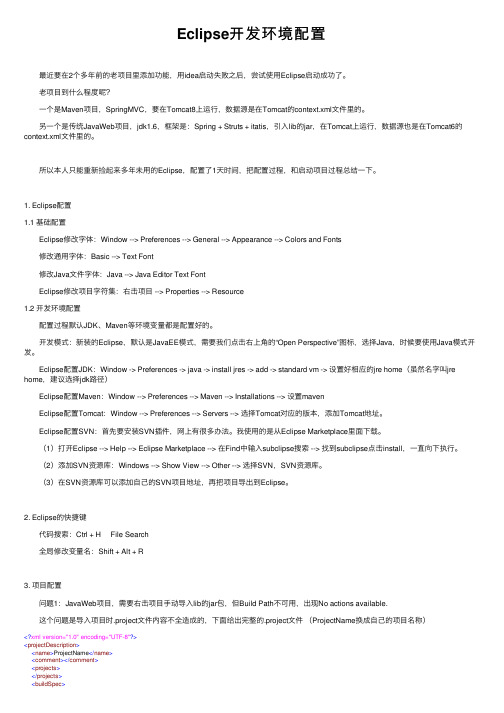
Eclipse开发环境配置 最近要在2个多年前的⽼项⽬⾥添加功能,⽤idea启动失败之后,尝试使⽤Eclipse启动成功了。
⽼项⽬到什么程度呢? ⼀个是Maven项⽬,SpringMVC,要在Tomcat8上运⾏,数据源是在Tomcat的context.xml⽂件⾥的。
另⼀个是传统JavaWeb项⽬,jdk1.6,框架是:Spring + Struts + itatis,引⼊lib的jar,在Tomcat上运⾏,数据源也是在Tomcat6的context.xml⽂件⾥的。
所以本⼈只能重新捡起来多年未⽤的Eclipse,配置了1天时间,把配置过程,和启动项⽬过程总结⼀下。
1. Eclipse配置1.1 基础配置 Eclipse修改字体:Window --> Preferences --> General --> Appearance --> Colors and Fonts 修改通⽤字体:Basic --> Text Font 修改Java⽂件字体:Java --> Java Editor Text Font Eclipse修改项⽬字符集:右击项⽬ --> Properties --> Resource1.2 开发环境配置 配置过程默认JDK、Maven等环境变量都是配置好的。
开发模式:新装的Eclipse,默认是JavaEE模式,需要我们点击右上⾓的“Open Perspective”图标,选择Java,时候要使⽤Java模式开发。
Eclipse配置JDK:Window -> Preferences -> java -> install jres -> add -> standard vm -> 设置好相应的jre home(虽然名字叫jre home,建议选择jdk路径) Eclipse配置Maven:Window --> Preferences --> Maven --> Installations --> 设置maven Eclipse配置Tomcat:Window --> Preferences --> Servers --> 选择Tomcat对应的版本,添加Tomcat地址。
EclipseValidating缓慢的优化

它是用来验证的可以发现它验证的文件都是一些xml的文件配置文件之类的所以应该对程序是没有什么影响的所以果断的禁用就可以了
EclipseValidating缓 慢 的 优 化
使用eclipse很多时候我们很多时候会发现下面这种情况 然后等待过程有时候非常的长,特别烦人。 它是用来验证的,可以发现它验证的文件都是一些xml的文件,配置文件之类的,所以应该对程序是没有什么影响的,所以,果断的禁用就 可以了。 下面是禁用的方法: 1 进入首选项
myeclipse优化设置(myeclipse突然卡死或卡住的问题及其他优化)
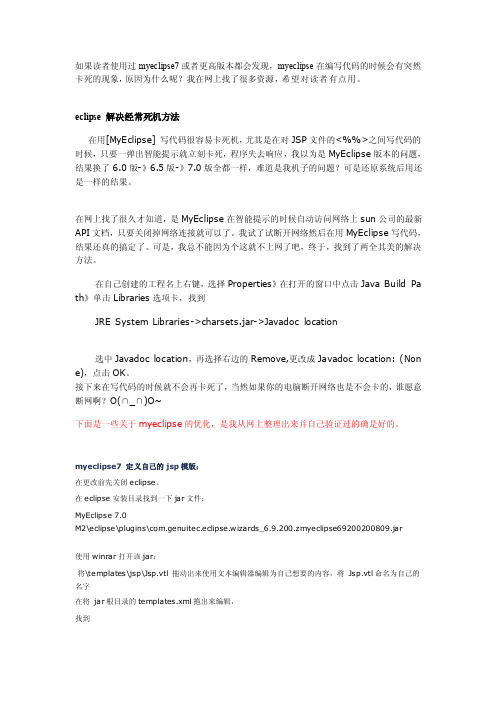
如果读者使用过myeclipse7或者更高版本都会发现,myeclipse在编写代码的时候会有突然卡死的现象,原因为什么呢?我在网上找了很多资源,希望对读者有点用。
eclipse 解决经常死机方法在用[MyEclipse] 写代码很容易卡死机,尤其是在对JSP文件的<%%>之间写代码的时候,只要一弹出智能提示就立刻卡死,程序失去响应,我以为是MyEclipse版本的问题,结果换了6.0版-》6.5版-》7.0版全都一样,难道是我机子的问题?可是还原系统后用还是一样的结果。
在网上找了很久才知道,是MyEclipse在智能提示的时候自动访问网络上sun公司的最新API文档,只要关闭掉网络连接就可以了。
我试了试断开网络然后在用MyEclipse写代码,结果还真的搞定了。
可是,我总不能因为个这就不上网了吧,终于,找到了两全其美的解决方法。
在自己创建的工程名上右键,选择Properties》在打开的窗口中点击Java Build Pa th》单击Libraries选项卡,找到JRE System Libraries->charsets.jar->Javadoc location选中Javadoc location,再选择右边的Remove,更改成Javadoc location: (Non e),点击OK。
接下来在写代码的时候就不会再卡死了,当然如果你的电脑断开网络也是不会卡的,谁愿意断网啊?O(∩_∩)O~下面是一些关于myeclipse的优化,是我从网上整理出来并自己验证过的确是好的。
myeclipse7 定义自己的jsp模版:在更改前先关闭eclipse。
在eclipse安装目录找到一下jar文件:MyEclipse 7.0M2\eclipse\plugins\com.genuitec.eclipse.wizards_6.9.200.zmyeclipse69200200809.jar使用winrar打开该jar:将\templates\jsp\Jsp.vtl 拖动出来使用文本编辑器编辑为自己想要的内容,将Jsp.vtl命名为自己的名字在将jar根目录的templates.xml拖出来编辑,找到<templatecontext="com.genuitec.eclipse.wizards.jsp"script="templates/jsp/Jsp.vtl"name="Default JSP template"/>复制一份修改在下一行,例如:<templatecontext="com.genuitec.eclipse.wizards.jsp"script="templates/jsp/ComsysJsp.vtl"name="Default JSP template"/>删除,jar根目录下的templates.xml文件,将编辑好的templates.xml拖动到ja r包中,解决实例化时自动补全不必要的单词问题增强Eclipse ,MyEclipse的代码提示功能(图文教程)V1.1问题描述:比如说写String 写S 的时候没有提示写到St 的时候提示就出来了,所以我又加了大写字母,问题是在比如说我写String sql = ""; 的时候前面有个对象是sqlStr 写到 sql 的时候就必须按 esc 要不然就会出来sqlString。
eclipse的配置

Eclipse 配置第1章快捷键的配置(加快开发过程中代码编写)MyEclipse(Eclipse)常用快捷键预览:快捷键组合作用Ctrl+1快速修复(最经典的快捷键,就不用多说了)Ctrl+D 删除当前行Ctrl+Q 定位到最后编辑的地方Ctrl+L 定位在某行(对于程序超过100的人就有福音了)Ctrl+M 最大化当前的Edit或View (再按则反之)Ctrl+/ 注释当前行,再按则取消注释Ctrl+O 快速显示OutLineCtrl+T 快速显示当前类的继承结构Ctrl + F11 快速执行程序Ctrl+Shift+P 定位到对于的匹配符(譬如{}) (从前面定位后面时,光标要在匹配符里面,后面到前面,则反之)Ctrl+Shift+R 全局搜索文件(查找工程内的文件)重构(注:一般重构的快捷键都是Alt+Shift开头的了)Alt+Shift+R 重命名(是我自己最爱用的一个了,尤其是变量和类的Rename)变量名全局更改(对于变量的引用很有用)Alt+Shift+M 抽取方法(这是重构里面最常用的方法之一了,尤其是对一大堆泥团代码有用)Alt+Shift+C 修改函数结构(比较实用,有N个函数调用了这个方法,修改一次搞定)Alt+Shift+L 抽取本地变量( 可以直接把一些魔法数字和字符串抽取成一个变量,尤其是多处调用的时候)Alt+Shift+F 把Class中的local变量变为field变量(比较实用的功能)Alt+Shift+I 合并变量(可能这样说有点不妥Inline)Alt+Shift+V 移动函数和变量(不怎么常用)Alt+Shift+Z 重构的后悔药(Undo)Alt+Shift+S 弹出资源代码(生成set/get方法的时候可以使用)Alt+Shift+J 增加预定义注释F3 跳转到类、变量的声明Ctrl+Alt+↓复制当前行到下一行(复制增加)Ctrl+Alt+↑复制当前行到上一行(复制增加)ALT+↑当前行和上面一行交互位置(同上)Alt+↓当前行和下面一行交互位置(特别实用,可以省去先剪切,再粘贴了)Shift+Enter 在当前行的下一行插入空行(这时鼠标可以在当前行的任一位置,不一定是最后)第2章设置代码自动提示。
- 1、下载文档前请自行甄别文档内容的完整性,平台不提供额外的编辑、内容补充、找答案等附加服务。
- 2、"仅部分预览"的文档,不可在线预览部分如存在完整性等问题,可反馈申请退款(可完整预览的文档不适用该条件!)。
- 3、如文档侵犯您的权益,请联系客服反馈,我们会尽快为您处理(人工客服工作时间:9:00-18:30)。
1.eclipse下的编码设置:
∙eclipse 中使用模板新建JSP,xhtml等文件时,默认的编码为:ISO-8859-1。
ISO-8859-1 编码对于中文的显示是不支持的,如果要支持简体中文,则编码方式应为GBK 或者GB2312 或者UTF-8(推荐) 等。
右键菜单栏window --> preferences --> 在type filter text中输入jsp; -->选择下面的jsp -> 选择creating files组中的encoding 为UTF-8编码就可以了
∙如果要使新建立工程、java文件直接使UTF-8则需要做以下工作:
∙1、windows->Preferences...打开"首选项"对话框,左侧导航树,导航到general->Workspace,右侧Text file encoding,选择Other,改变为UTF-8,以后新建立工程其属性对话框中的Text file encoding即为UTF-8。
∙2、windows->Preferences...打开"首选项"对话框,左侧导航树,导航到general->Content Types,右侧Context Types 树,点开Text,选择Java Source File,在下面的Default encoding输入框中输入UTF-8,点Update,则设置Java 文件编码为UTF-8。
其他java应用开发相关的文件如:properties、XML等已经由Eclipse缺省指定,分别为
ISO8859-1,UTF-8,如开发中确需改变编码格式则可以在此指定。
2.取消单词拼写检查
Myeclipse菜单 window——General——Editors——Text Editors——Spelling——把右边的Enable spell checking的勾去掉就行了,也就是取消单词的拼写检查。
3.去除不需要加载的模块
通过Windows - Preferences打开配置窗口,依次选择左侧的General - Startup and Shutdown,这个时候在右侧就显示出了Eclipse启动时加载的模块,可以根据自己的实际情况去除一些模块。
windows–>perferences–>general–>startup and shutdown
关掉没用的启动项:
WTP webservice UI plug-in,Equinox Provisioning platform Automatic Update Support
一个是ui视图,一个是自动更新.我去掉了. 还有许多涉及到Jboss的都可以去掉,因为是从Oracle那里拷过来的,但是现在咱们基本上用不到。
4、取消在启动时自动验证项目配置文件
默认情况下Eclipse在启动的时候会自动验证每个项目的配置文件,这是一个非常耗时的过程,可以在Preferences窗口依次选择 Eclipse –Validation(输入查找比较快),然后在右侧的Validator列表中只保留 Manual 项就可以了。
如果需要验证的时候只需要选中文件,然后右键选择 Eclipse - Run Validation 就可以了。
windows–>perferences–>Jboss Tools–>validation
把除了manual 下面的全部点掉,build下只留 classpath dependency Validator
手工验证方法:
在要验证的文件上,单击鼠标右键–>Eclipse–>run validation
5,修改Eclipse安装目录的eclipse.ini文件,加大JVM的非堆内存
Eclipse的设置如下:
打开eclipse配置文件eclipse.ini,更改把-Xmx(其数值代表jvm可以使用的最大内存数)
-Xms512m
-Xmx1024m
6.修改Eclipse编辑JSP,xhtml等页面时的编辑工具Window > perferences > General > Editors > File Associations >
在File types 中选择 *.jsp > 在Associated editors 中将自己要用的设置为默认。
7.设置字体大小
在window->perferences->General->Appearance->Colors and Fonts->Text Font 单击change 修改
8.Eclipse中高亮显示相同的变量
问题描述:
在eclipse中使用快捷键或其他原因,不小心按错了,使得变量的高亮显示没了。
1.解决方法:
选择: windows-> preferences->java->Editor->Mark Occurences 选择最上的复选框,下面的就有很多了。
其中的 Local variables 就是变量的高亮显示。
2.也有更简单的办法:
网上搜了一下,原来是Toggle Mark Occurrences (Alt + Shift + 0) 这个按钮没有按下,在工具栏的小黄颜色的笔 的形状的图标。
3.改变其颜色:
选择: windows-> preferences->java->Editor->Mark Occurences->第一行有个“Annotations”点击进入,显示出列表,找到 Occurrence annotation 右边选择Color 即可。
9.Eclipse Ctrl+alt+J 的注释修改
打开java->templates->type
新建一个XML 文件.输入一下内容:
1 <?xml version="1.0" encoding="UTF-8"
standalone="no"?><templates><template autoinsert="true"
context="typecomment_context" deleted="false" description="Comment for created types" enabled="true"
id="org.eclipse.jdt.ui.text.codetemplates.typecomment"
name="typecomment">/**
2 * <p>Project: Credo's Base</p>
3 * <p>Description: </p>
4 * <p>Copyright (c) ${year} LionCredo.All Rights Reserved.</p>
5 * @author <a href="zhaoqianjava@">LionCredo</a>
6 */</template></templates>
导入就ok 了.
10.Eclipse 设置每行的单词数,防止换行
在Formatter 里面设置
web 换行,是进主菜单--web 里进行设置.
11.关于eclipse 配置文件导出问题:
eclipse的默认配置一般不能满足我们的要求,我们一般会修改一些配置,如字体、背景颜色、快捷键及一些template等等,这样方便我们的开发。
可是当我们新建一个工作空间的时候,eclipse又会使用默认配置,怎样将我们习惯的配置导出然后导入新工作空间呢?
方法:workspace/.metadata/.plugins/org.eclipse.core.runtime中的.settings文件夹拷贝出来,里面就是所有的配置文件,新建工作空间的时候将该.settings文件夹替换掉新工作空间中的.settings文件夹即可。
